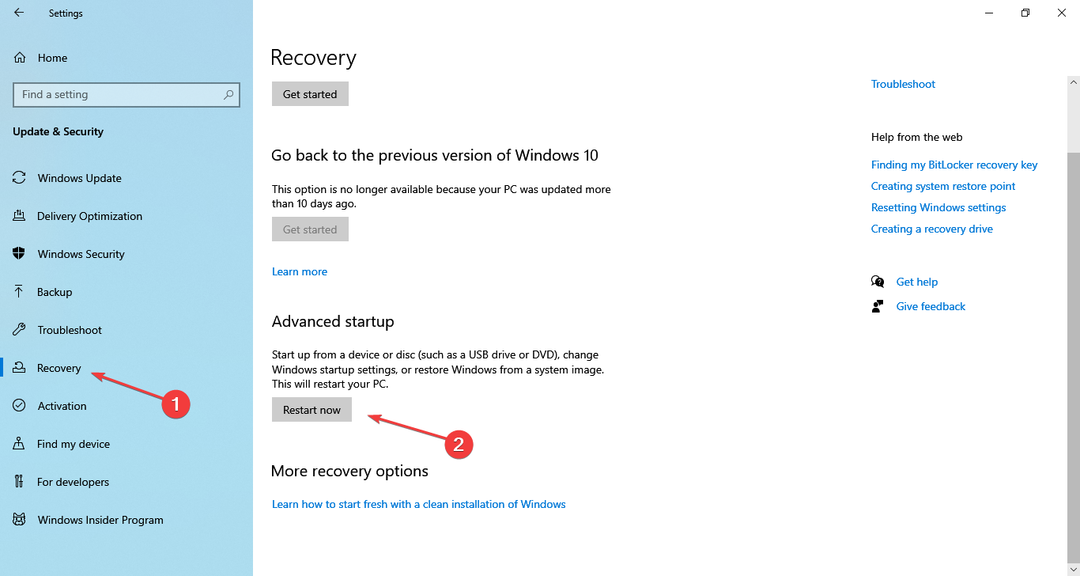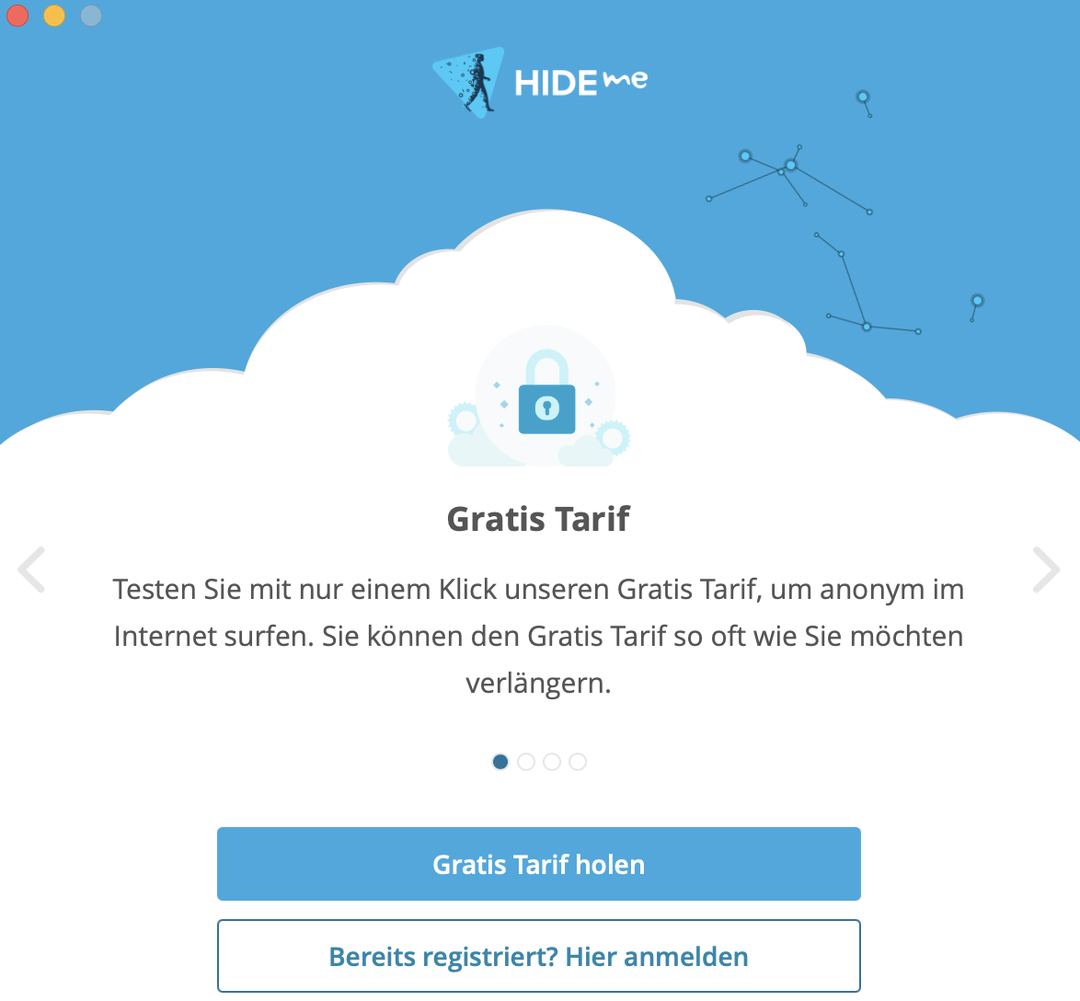- Microsoftは、最新のオペレーティングシステム用の新しいプレビュービルドをリリースしました。
- ビルド22581では、DevChannelInsiderにベータ版に切り替えるための小さなウィンドウがあります。
- タブレットモードのタスクバーがすべてのインサイダーでも利用できるようになったことを知っておく必要があります。
- ここで完全な変更ログを確認し、これらの最新の変更について意見をお聞かせください。

イベントの順番はどうですか? プレビュービルド22581、Windows 11は、開発チャネルとベータチャネルに同時にリリースされました。
したがって、Windowsを再インストールせずに、開発者チャネルからベータチャネルに切り替えて新しいエクスペリエンスを試す計画がある場合は、これがキューになります。
そして、はい、私たちはあなたがそれをどのように行うことができるかを正確にあなたに示すつもりです、それであなたがこの飛躍をとることを決心するならばあなたは準備することができます。
DevからBetaChannelに切り替えるにはどうすればよいですか?
すでに述べたように、開発チャネルとベータチャネルが同じビルドを受信しているため、インサイダーがチャネルを切り替えるための制限されたウィンドウが開きました。
万が一、状況を切り替えたいインサイダーの1人である場合、その方法は次のとおりです。
- 押す 勝つ キー+ 私 設定にアクセスします。
- [Windows Update]、[WindowsInsiderProgram]の順に選択します。
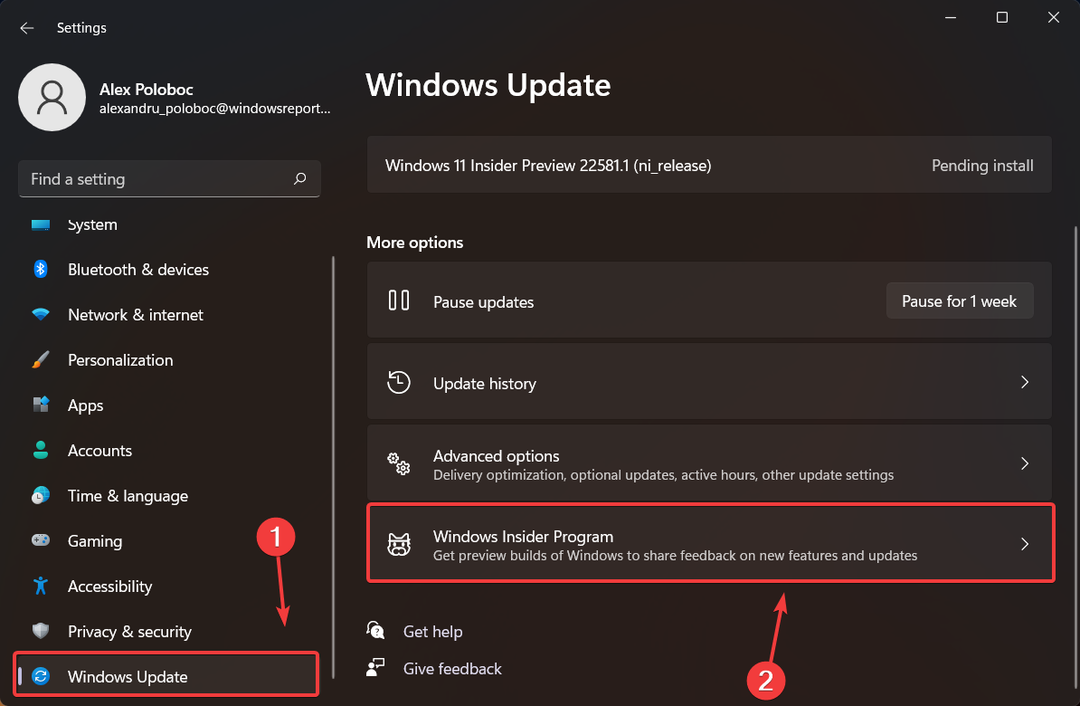
- [インサイダー設定の選択]をクリックします。
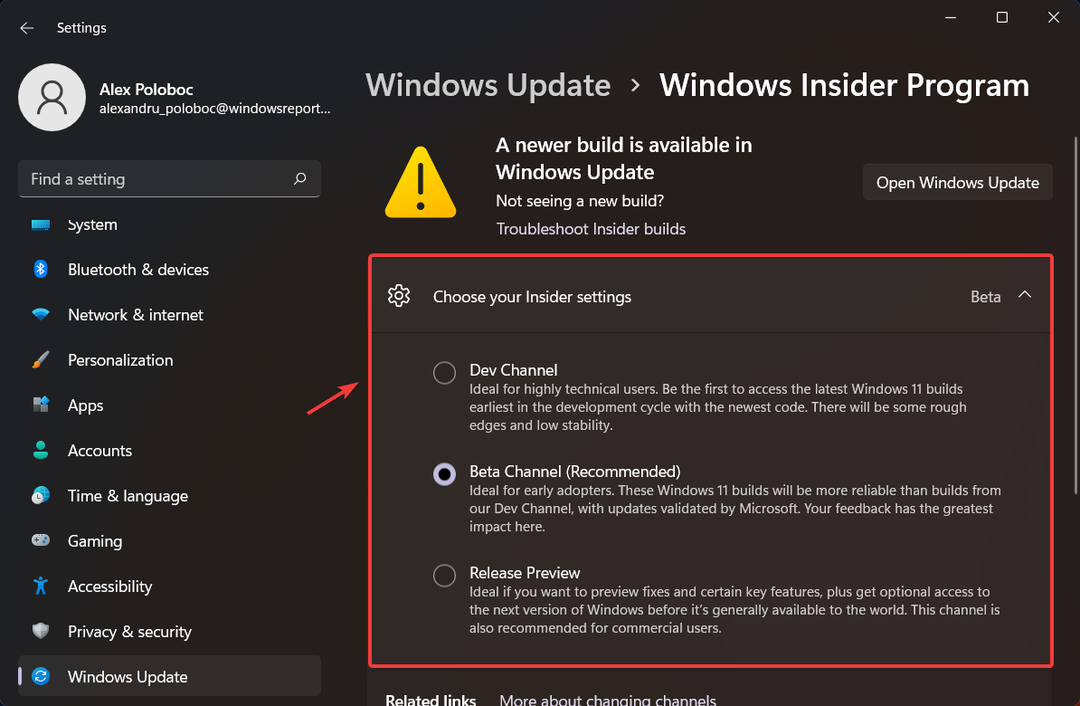
- ベータチャネルを選択します。
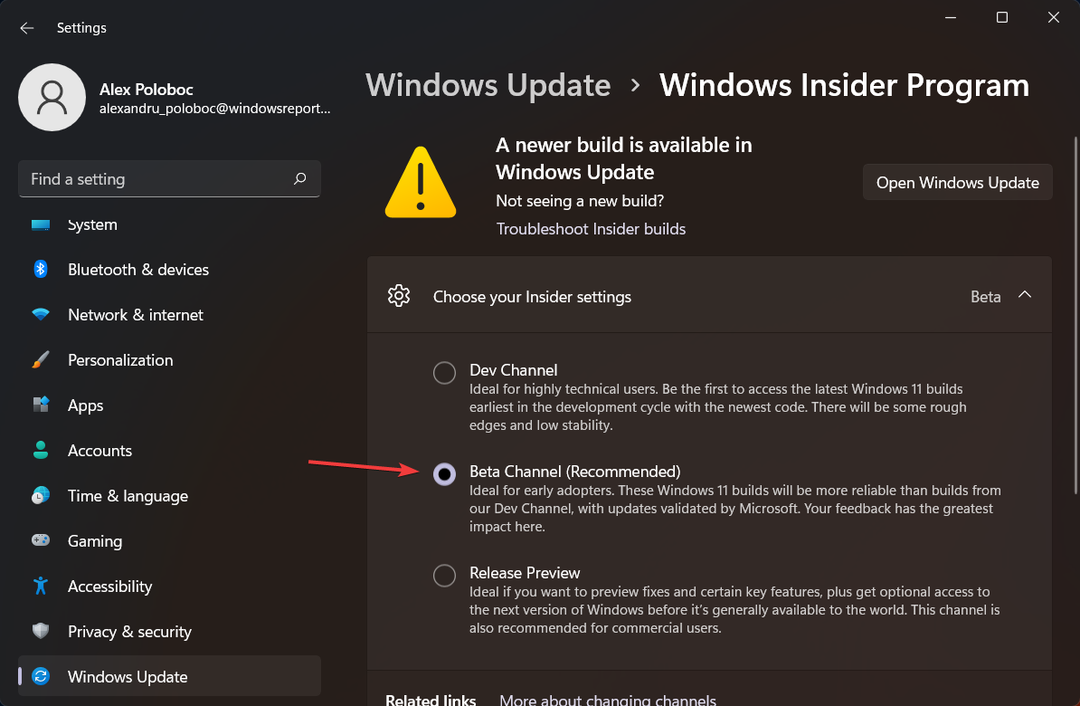
- 次回アップデートを受け取ったときは、新しいチャンネル用になります。
とはいえ、ビルド番号の大きいビルドがDev Channelにリリースされると、このウィンドウが閉じることに注意してください。
デバイスが開発チャネルにとどまり、ベータ版よりもビルド番号が大きいビルドを受け取った場合 チャネル、ベータ版に切り替えるには、デバイスにリリースされたバージョンのWindows11をクリーンインストールする必要があります チャネル。
ビルド22581のその他の新機能は何ですか?
タブレット向けに最適化されたタスクバー機能は、 ビルド22563 開発チャネルとベータチャネルのすべてのWindowsInsiderで利用できるようになりました。
注意として、この機能はタブレットとして使用できるデバイスでのみ機能するため、ラップトップやデスクトップPCでは機能しません。
タスクバーにいくつかの修正も実装されました。たとえば、タスクバー全体に広がる上部の境界線は、デバイスの種類に関係なくすべての人に表示されます。
修正
[タスクバー]
- タスクバーのプレビューで英語以外の言語のウィンドウタイトルに間違ったフォントが使用される原因となる別の問題を修正しました。
- タスクバーへのドラッグアンドドロップは、自動非表示のタスクバーで機能するようになりました。
- 何かをドラッグしてタスクバーに固定すると、ドラッグしたアイテムのメッセージ(たとえば、サポートされていない場合はXが表示されます)の角が丸くなります。
- スワイプしてタブレットに最適化されたタスクバーを折りたたむと、ウィジェットボードが予期せず呼び出される可能性がある問題を軽減しました。
[スタートメニュー]
- [スタート]の上部にある検索ボックスがちらつくことがある問題を修正しました。
- スワイプして[すべてのアプリ]リストを開くと、[すべてのアプリ]リストの文字ヘッダーの1つをタップしたと思われることがあるという根本的な問題を軽減しました。
- 固定されたアプリを右クリックしたときにコンテキストメニューが更新され、「上に移動」ではなく「前に移動」と表示されるようになり、何が起こるかが明確になりました。
[集中]
- Clockアプリのアップデート(バージョン11.2202.24.0以降)が公開され、問題が修正されました。 Clockアプリは、Clockでフォーカスセッションを構成するときにWindowsフォーカスの状態を更新できませんでした アプリ。
[ファイルエクスプローラー]
- コンテキストメニューとコマンドバーのエントリの横にアイコンが表示されないいくつかのケースを修正しました(たとえば、 背景のスライドショーを使用しているときにデスクトップを右クリックすると、コンテキストメニューの[次のデスクトップの背景]エントリ)。
- コピーアイコンなど、コンテキストメニューとコマンドバーで使用されるいくつかのアイコンに若干の調整を加えました。
- コンテンツが他のフォルダのみであるフォルダには、空のフォルダアイコンではなく、フォルダ内にコンテンツがあることを示す紙片付きのアイコンが表示されるようになりました。
- GroupByオプションを使用するとファイルエクスプローラーがクラッシュする可能性がある根本的な問題に対処しました。
[入力]
- 韓国語のIMEコンテキストメニューの変換オプションが機能していなかった問題を修正しました。
- 以前のバージョンの日本語IMEを使用することを選択した場合に、IMEツールバーが正しく表示/非表示にならない問題に対処しました。
- 再起動またはアップグレード後にPINまたはパスワードフィールドをタップした後、ログイン画面にタッチキーボードを表示する信頼性が向上しました。
- 「白黒」テキスト入力テーマを使用すると、タッチキーボードの一部のテキストが読みづらくなる問題を修正しました。
- [設定]>[時間と言語]>[入力]>[タッチキーボード]の[サイズとテーマ]リンクが機能しないという別の修正を行いました。
- 音声入力に切り替えたときに、タッチキーボードに以前のテキスト候補が表示されたままになる問題を軽減しました。
- 中国語(繁体字)の音声入力を使用する場合、「Enterキーを押す」および「Tabキーを押す」コマンドが機能するはずです。
- オーディオ音量レベルを調整するための3本または4本の指のタッチパッドジェスチャが、特定のペアリングされたBluetoothオーディオデバイスで機能しなかった問題を修正しました。
[設定]
- プログラムイベントへのサウンドの変更(たとえば、特定のシステムサウンドをオフにする)は、今後のアップグレードでも持続するはずです。
- コントラストモードが有効になっている場合のクイック設定のBluetoothセクションのバッテリーアイコンの視認性が向上しました。
[ウィンドウ処理]
- タスクビューでキーボードフォーカスをデスクトップに設定すると、サムネイルの周囲に表示される境界線の角が丸くなります。
- アラビア語またはヘブライ語の表示言語を使用しているときに、セカンダリモニターのタスクビューアイコンにカーソルを合わせると、デスクトップフライアウトが表示されない問題を修正しました。
- スナップアシストで表示されるMicrosoftEdgeタブの1つを選択すると、ウィンドウが間違った場所からアニメーション化される問題を修正しました。
- スナップレイアウトの隅からウィンドウをドラッグすると、スナップレイアウトが適切に最小化されるようになりました。
- アラビア語またはヘブライ語の表示言語でインサイダーのヒントを表示するだけでなく、ウィンドウをドラッグしているときにスナップレイアウトが予期せずすぐに表示される問題を修正しました。
- 前の画面回転アニメーションが終了する前にタブレットを回転させると、回転アニメーションが突然切り取られる問題に対処しました。
- 3本指のタッチジェスチャを使用してすべてのアプリをすばやく最小化すると、ウィンドウが縮小した状態でスタックする可能性がある問題を軽減しました。
- クリックが下のウィンドウに渡されなかった通知の上の領域のサイズを縮小して、通知の側面と同じサイズの領域にしました。
- 最大化されたウィンドウのタイトルバーをタッチでドラッグする際の問題につながる問題を軽減しました。
- アプリで[開く]または[保存]ダイアログを開いていて、Alt + Tabを使用してアプリから切り替えてから元に戻すと、キーボードのフォーカスが失われる可能性がある問題を修正しました。
【音声アクセス】
- コマンドを使用してOfficeアプリでテキストを大文字にすると、音声アクセスがクラッシュする問題を修正しました。
[ナレーター]
- ナレーターは、Officeアプリのテーブルセルに画像があるかどうかを正しく通知するようになりました。
- ナレーターがMicrosoftEdgeでスキャンモードで読み取りを行っている場合、nytimes.comのように、テキストの途中に埋め込まれたリンクやボタンにアクセスしても、読み取りが停止しなくなりました。
[タスクマネージャー]
- タスクマネージャーがダークモードに設定されている場合、ツールチップが優先する視覚設定を正確に表示しない問題を修正しました。
- タスクマネージャが[スタートアップアプリ]ページの[ステータス]列の詳細を入力していなかった問題を修正しました。
[他の]
- ハードウェアキーの使用によって表示される音量のフライアウトが画面に表示されない問題を修正しました。
- explorer.exeがスタックし、最初のログイン時に完全に初期化されない可能性がある問題を軽減しました。
- explorer.exeの信頼性に影響を与えるいくつかの問題を修正しました。
既知の問題点
- [ベータチャネル]当面の間、ベータチャネルのLenovoPCで中国のWindowsInsiderに新しいビルドを提供することはありません。
- 開発チャネルまたはベータチャネルに参加して最新のビルドを取得するWindows10を実行しているWindowsInsiderは、最新のビルドをダウンロードしようとしているときに、ダウンロードエラーコード0xc8000402が発生する場合があります。 回避策として、最初にリリースプレビューチャネルに参加し、そこからWindows11をインストールしてください。 (ビルド22000.xxxx)次に、開発チャネルまたはベータチャネルに切り替えて、最新のInsiderPreviewを受信します。 建てる。 この問題は理解されており、今後のビルドで修正される予定です。
[タスクバー]
- アプリを起動した後、または2-in-1デバイスで展開されたタスクバーの外側をタップした後、タスクバーが常に自動的に折りたたまれるわけではありません。
- OSの一部の領域では、2-in-1デバイスで展開されたタスクバーの高さがまだ追跡されていないため、ウィジェットがタスクバーと重なっているなど、コンポーネントが重なっている場合があります。
- [3/24追加] 通知センターの立ち上げ時に信頼性の問題が増加したという報告を調査しています。
[ファイルエクスプローラー]
- ファイルエクスプローラーの検索ボックスに検索用語を入力しているときに表示される提案された結果を開くと、機能しない場合があります。
- OneDriveストレージを表示するフライアウトのアイコンのサイズ、視覚的なバグ、テキストのクリッピングに関する問題の修正に取り組んでいます。
[入力]
- [3/24追加] 絵文字パネル、候補ウィンドウ、クリップボードの履歴など、入力UIサーフェスの表示に関する問題のレポートを調査しています。
[ウィジェット]
- フィードからピン留めするときに、ピン留めされたウィジェットが他のピン留めされたウィジェットの下ではなく上部に配置されることがあります。 これが発生した場合、これは30分以内に自動修正され、最近固定されたウィジェットが予想されるデフォルトの場所に移動します。 または、ウィジェットボードからサインアウトして、すぐに再度サインインすると問題が修正されます。
- ウィジェットボードでウィジェットを再配置した後、一部のユーザーは、固定されたセクションのウィジェットが正しくレンダリングされないという問題が発生します。 これが発生した場合は、ウィジェットボードからサインアウトし、すぐに再度サインインすると問題が修正されます。
- 画面のタッチモーションの左端からスワイプを使用すると、ウィジェットパネルが期待どおりに読み込まれない場合があります。 ウィジェットアイコンをクリックするか、Win+Wキーの組み合わせを使用して起動できます。
[ナレーター]
- 最新のビルドでは、自然な声が散発的に分裂しています。 ナレーターを再起動して問題を解決します。
[ライブキャプション]
- フルスクリーンの特定のアプリ(ビデオプレーヤーなど)では、ライブキャプションが表示されません。
- 画面の上部近くに配置され、ライブキャプションが実行される前に閉じられた特定のアプリは、上部に配置されたライブキャプションウィンドウの後ろで再起動します。 アプリにフォーカスがあるときにシステムメニュー(ALT +スペースバー)を使用して、アプリのウィンドウをさらに下に移動します。
- ライブキャプションが上部に配置されている間は、最大化されたアプリ(タイトルバーウィンドウの管理ボタンなど)の最上部にタッチでアクセスすることはできません。
必要になる可能性のある追加情報は、 公式リリースページ、ここでマイクロソフトはあなたが知る必要があるすべてを説明します。
インサイダーチャンネルスイッチを検討していますか? 以下のコメントセクションで私たちとあなたの考えを共有してください。